NEC P520, M500, VL370, ML450, VL5 User Manual [fr]
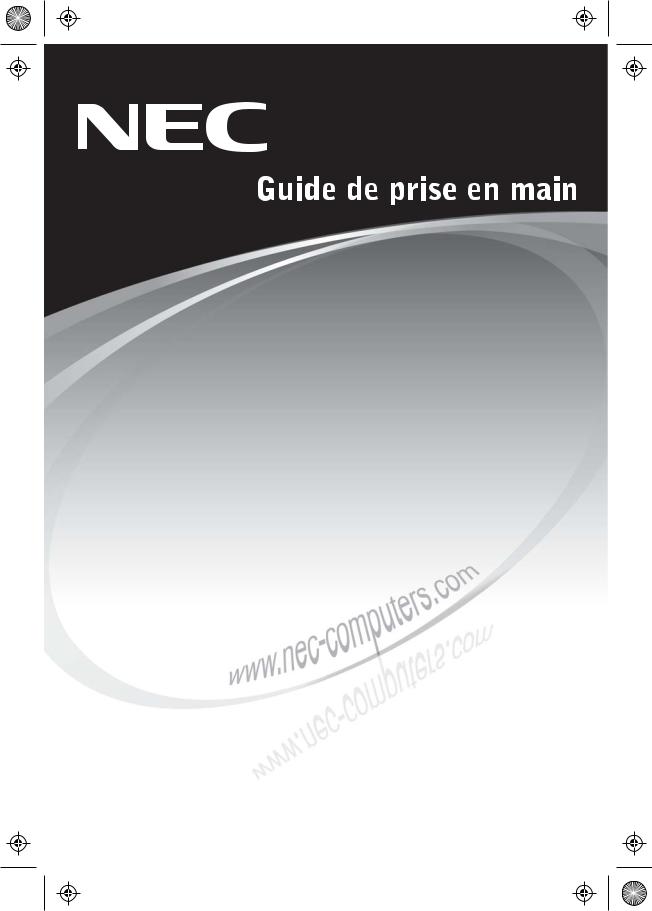
8001840002_cover_frt.eps 27/10/2005 16:56:19
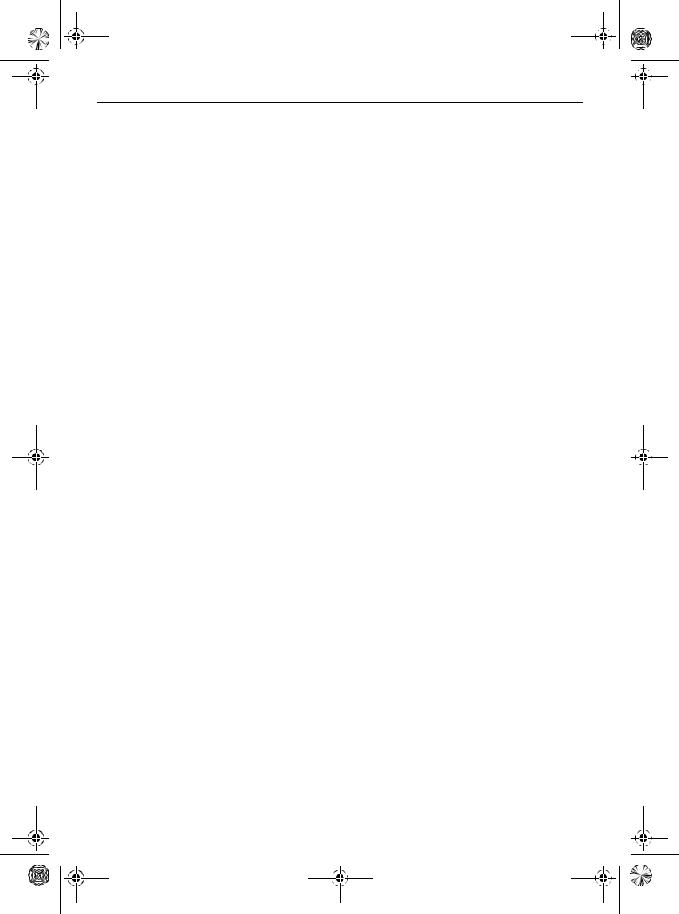
QSG_69009500107.book Page 59 Tuesday, October 14, 2003 10:53 AM
.
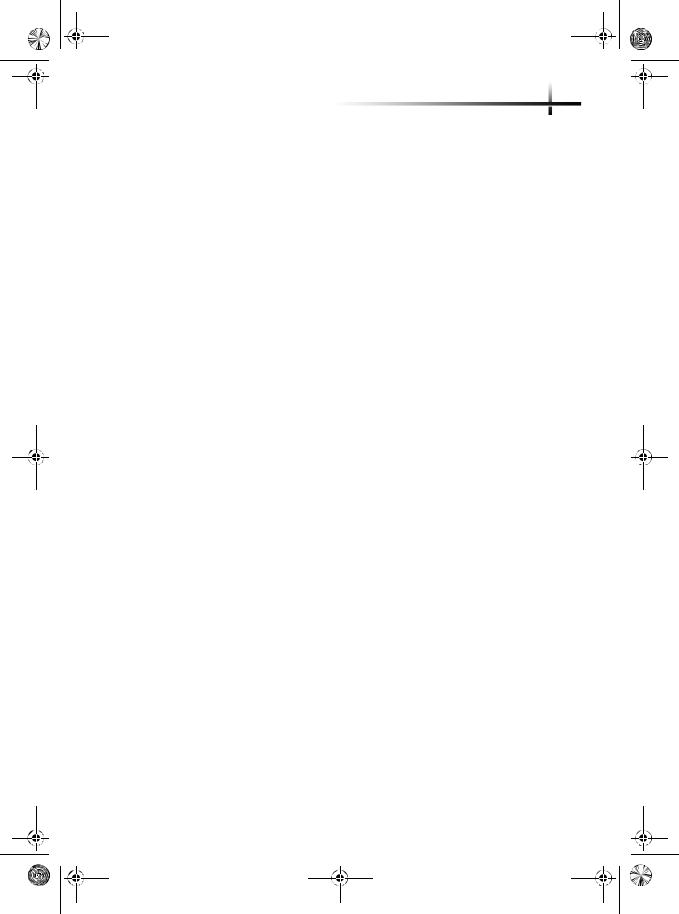
QSG_rev_8001840002.book Page 1 Friday, October 14, 2005 11:51 AM
Copyright 1
Copyright
Copyright © 2005 NEC Computers S.A.S. Tous droits réservés. Aucune partie du présent manuel ne peut être transmise sous quelque forme ou par quelque moyen que ce soit, qu'il soit électronique, chimique, manuel ou autre, y compris, sans que cette liste soit exhaustive, les systèmes de photocopie, d'enregistrement, de stockage ou d'extraction de données, et ce quel qu'en soit le motif, sans l'accord préalable écrit de NEC Computers S.A.S.
Déni de responsabilité
NEC Computers S.A.S. n'offre aucune garantie explicite ou implicite, notamment, sans que cette liste soit exhaustive, des garanties sur la valeur marchande ou l'adéquation de ce produit et de sa documentation pour un usage spécifique. NEC Computers S.A.S. se réserve le droit de réviser, de modifier ou d'améliorer ce produit ou sa documentation quand bon lui semble, sans en aviser quiconque.
En aucun cas, NEC Computers S.A.S. ne pourra être tenu responsable des dommages indirects ou accessoires pouvant résulter de l'utilisation de ce produit, y compris, sans que cette liste soit exhaustive, le manque à gagner ou tout autre dommage commercial.
Marques commerciales
NEC, PowerMate et Versa® sont des marques déposées de NEC Corporation utilisées sous licence.
MS-DOS®, Microsoft® et Windows® XP sont des marques commerciales ou déposées de Microsoft Corporation aux États-Unis et/ou dans d'autres pays.
FreeDOS™ est une marque commerciale de James F. Hall, fondateur et coordinateur du 'Projet FreeDOS'.
PS/2 est une marque commerciale d'International Business Machines, Inc.
Les autres noms de produit cités dans le présent manuel sont des marques commerciales ou déposées de leurs détenteurs respectifs. NEC Computers S.A.S. n'a aucun intérêt dans les marques autres que les siennes.
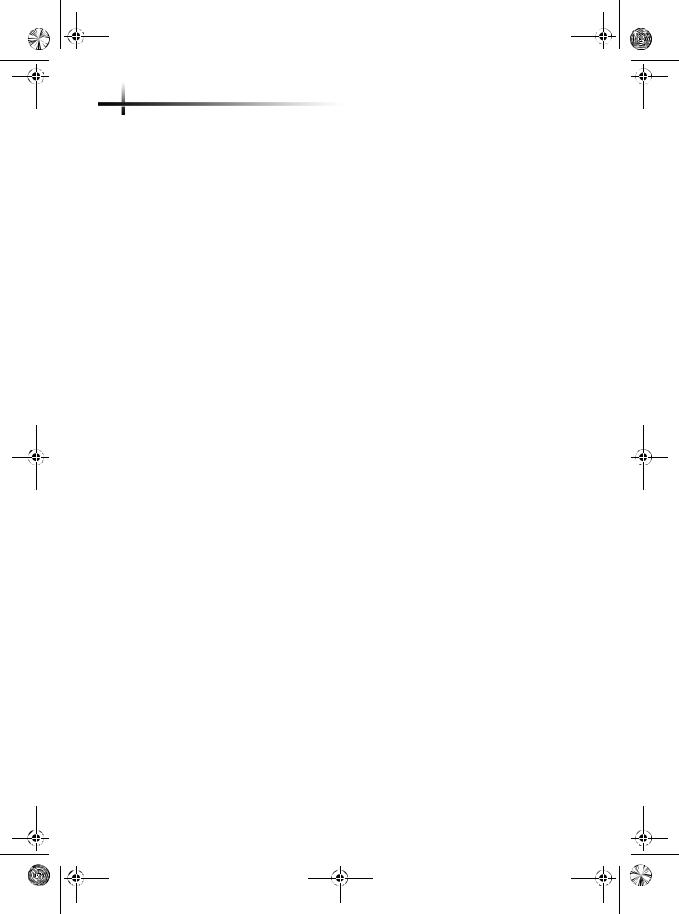
QSG_rev_8001840002.book Page 2 Friday, October 14, 2005 11:51 AM
2 Guide de prise en main NEC
Normes
Avis aux utilisateurs européens
Les produits sur lesquels est apposé le logo CE sont conformes aux directives 89/336/EEC et 73/23/ EEC (cette dernière ayant été modifiée par la directive 93/68/EEC) de la CEE qui portent respectivement sur la compatibilité électromagnétique et les basses tensions.
Les produits qui respectent ces directives sont obligatoirement conformes aux standards européens suivants :
•EN55022 (1994+A1:1995+A2:1997) : Interférences radioélectriques.
•EN55024 (1998+A1:2001) : Caractéristiques d'immunité.
•EN61000-3-2 (2000) : Limitation des émissions de courant harmonique.
•EN61000-3-3 (1995+A1:2001) : Limitation des fluctuations de courant et des oscillations des systèmes d'alimentation basses tensions.
•EN60950-1 (2001) : Sécurité. Si votre ordinateur intègre une carte réseau de télécommunication, son connecteur d'entrée/sortie est de type TNV-3 (Telecommunication Network Voltage).
Modifications apportées au produit
Homologation CE
NEC Computers S.A.S. ne peut être tenu responsable des modifications apportées par l'utilisateur et des conséquences qui en découlent pouvant endiguer la conformité du produit au standard CE.
Interférences radioélectriques
Le fabricant décline toute responsabilité en cas d'interférences radioélectriques ou TV résultant de modifications non autorisées apportées au produit.
Avis sur la compatibilité laser
Les périphériques optiques ont été testés et certifiés conformes au standard IEC60825-1 de la commission internationale électrotechnique, ainsi qu'aux normes européennes EN60825-1 ciblant les produits laser de classe 1.
Les produits laser de classe 1 ne sont pas considérés comme dangereux. Les périphériques optiques sont conçus de telle sorte que les utilisateurs ne peuvent être soumis au rayon laser au-delà d'un niveau de classe 1 lorsqu'ils fonctionnent normalement ou qu'ils font l'objet d'opérations de maintenance autorisées.
Les périphériques optiques installés sur votre ordinateur ne sont conçus que pour être utilisés en tant que composants de ce type de produit électronique et ne répondent donc pas aux exigences des standards Sec. 1040.10 et Sec. 1040.11 du Code of Federal Regulation pour TOUS les produits laser.
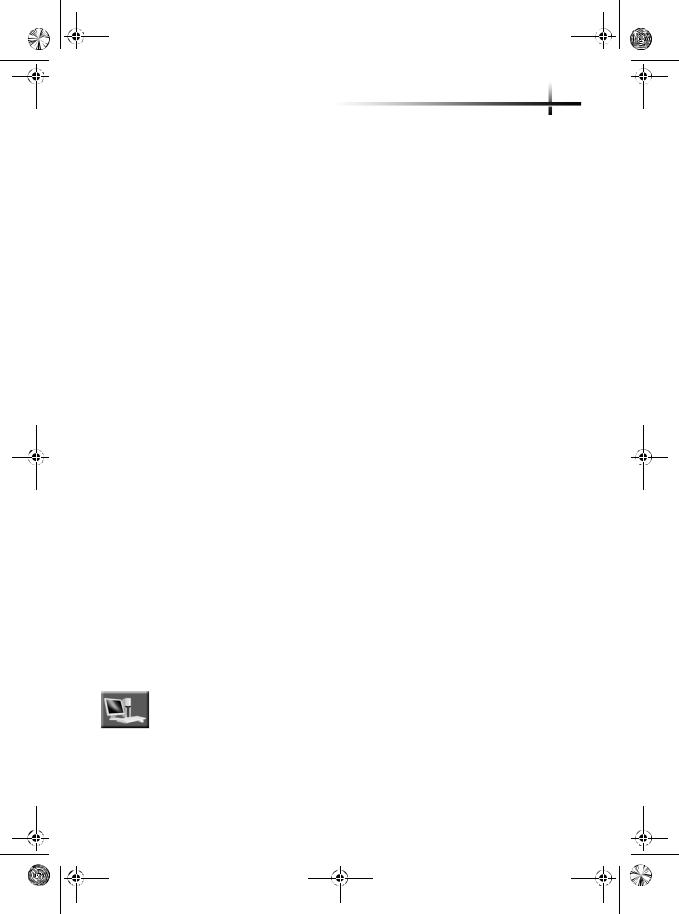
QSG_rev_8001840002.book Page 3 Friday, October 14, 2005 11:51 AM
Normes 3
Branchements et mise à la terre distante
PELV (Protected Extra Low Voltage)
Pour assurer l'intégrité des tensions extra-basses de ce produit, ne raccordez aux ports externes de ce dernier que des équipements pourvus de circuits électriques protégés.
SELV (Safety Extra Low Voltage)
Toutes les entrées et sorties de ce produit sont de type SELV (Safety Extra Low Voltage).
Mise à la terre distante
Pour éviter les décharges électriques, branchez tous les ordinateurs et équipements locaux (bureaux individuels) au même circuit électrique du câblage du bâtiment. En cas de doute, vérifiez le câblage du bâtiment pour éviter toute mise à la terre distante.
Source d'alimentation
Ne connectez cet équipement qu'à une source d'alimentation conforme aux législations sur le câblage électrique en vigueur dans votre pays. Au Royaume-Uni, il s'agit de la norme IEE.
Homologation BABT
Cet équipement est conforme au standard n° NS/G/1234/J/100003 de BABT portant sur la connexion indirecte au réseau public téléphonique commuté BT. Pour de plus amples informations, veuillez consulter l'avis SA29 d'OFTEL.
Réglementation sur les transmissions radio (le cas échéant)
L'utilisation de produits de communication radio sans fil (réseau local sans fil et/ou Bluetooth) est assortie d'une réglementation spécifique. Consultez votre documentation en ligne pour de plus amples informations sur cette réglementation.
Alimentation, adaptateur secteur et câbles
Alimentation (ordinateurs de bureau)
Tous les connecteurs d'entrée/sortie (le cas échéant) de l'alimentation renferment des tensions dangereuses.
Vous devez débrancher le cordon d'alimentation pour couper l'alimentation de l'appareil. Il est donc impératif que la prise de courant soit située tout près de l'équipement et qu'elle soit facilement accessible.

QSG_rev_8001840002.book Page 4 Friday, October 14, 2005 11:51 AM
4 Guide de prise en main NEC
Dans les pays européens, les connecteurs d'entrée doivent présenter une tension comprise entre 200 et 240 Vca. Avant de brancher l'ordinateur, assurez-vous que le sélecteur de tension de l'alimentation est réglé sur '230 V'. Consultez la section 'Installation et mise sous tension de votre ordinateur de bureau' page 18.
Remarque : Aux États-Unis et au Canada, la plupart des prises électriques murales sont en 115 volts. En Europe, en Australie et en Asie (excepté Taiwan), elles sont en 230 volts. À Taiwan, elles sont également en 115 volts.
Remarque : Il est possible que ce commutateur ne figure pas sur certains ordinateurs. Le cas échéant, il a été préalablement réglé sur la tension utilisée dans votre pays.
Vous ne devez en aucun cas tenter de démonter le bloc d'alimentation. Il ne contient aucune pièce que vous pouvez remplacer. Il renferme en outre des tensions dangereuses risquant de vous blesser. Tout bloc d'alimentation défectueux doit être retourné au revendeur.
Adaptateur secteur (ordinateurs portables)
Vous devez débrancher le cordon de l'adaptateur secteur pour couper l'alimentation de l'appareil. Il est donc impératif que la prise de courant soit située tout près de l'équipement et qu'elle soit facilement accessible.
Vous ne devez en aucun cas tenter de démonter l'adaptateur secteur. Il ne contient aucune pièce que vous pouvez remplacer. Il renferme en outre des tensions dangereuses risquant de vous blesser. Tout adaptateur secteur défectueux doit être retourné au revendeur.
L'adaptateur secteur ne peut s'utiliser qu'avec un ordinateur et répond aux normes EN60950.
•Ne couvrez pas l'adaptateur secteur et ne posez rien dessus de sorte qu'il puisse refroidir correctement lors de son utilisation.
•L'adaptateur secteur ne peut s'utiliser que dans un environnement protégé.
•N'utilisez que l'adaptateur secteur fourni avec votre système. Bien que d'autres adaptateurs puissent paraître identiques, leur utilisation peut endommager votre système.
Câbles
•Les performances EMC du système ne sont garanties que si des blindages efficaces sont utilisés au niveau des câbles et des interfaces.
•Il est nécessaire d'utiliser des câbles d'interface blindés pour les périphériques USB, les périphériques IEEE1394, les périphériques série, les imprimantes, les périphériques de jeu, les périphériques audio/vidéo analogiques ou numériques, les périphériques réseau Ethernet, les périphériques PS/2, les téléviseurs ou les antennes FM et généralement toutes les interfaces des câbles haut débit.
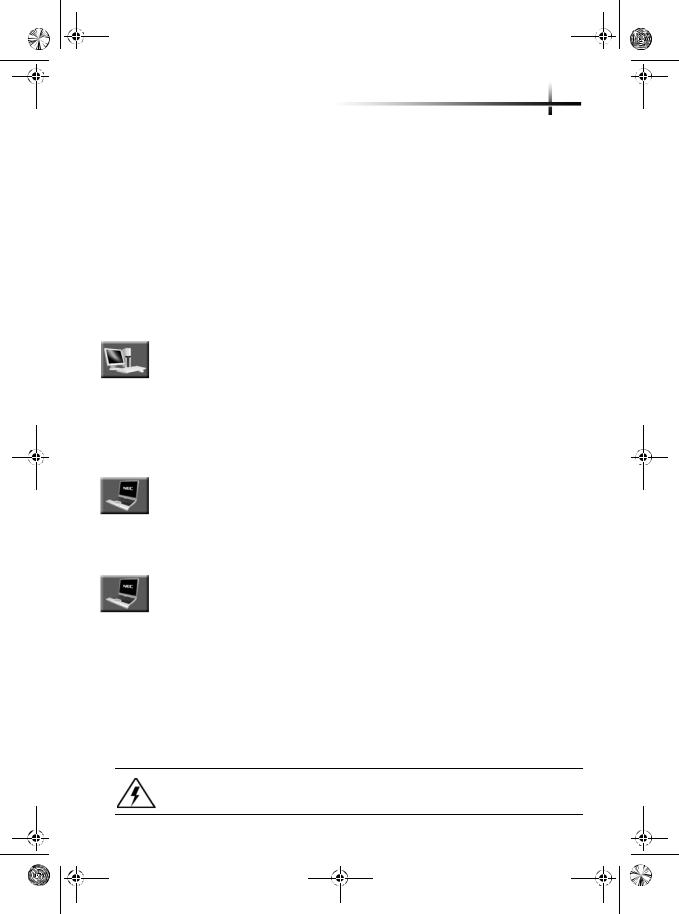
QSG_rev_8001840002.book Page 5 Friday, October 14, 2005 11:51 AM
Normes 5
•Seuls les câbles réseau Ethernet ou modem RTC peuvent excéder 3 mètres de long.
•Pour l'Ethernet, n'utilisez que des câbles blindés FTP (cat. ≥ 5).
Câbles d'alimentation
Remplacez le cordon d'alimentation s'il est endommagé. Contactez votre revendeur pour le remplacer par un cordon identique. Il doit être de même type et présenter la même tension que le cordon d'origine. Consultez les informations figurant sur le cordon d'alimentation d'origine.
La fiche doit comporter une mention indiquant qu'elle est homologuée par un organisme international. En outre, le cordon doit pouvoir s'utiliser dans le pays de l'utilisateur final. Si vous ne savez pas quel type de cordon utiliser dans votre pays, contactez votre revendeur ou les autorités compétentes.
•Cet équipement nécessite un cordon d'alimentation trifilaire mis à la terre dont la longueur ne doit pas excéder 2,5 mètres. Pour limiter les risques d'électrocution, ne retirez pas le contact de terre du cordon d'alimentation.
•En Europe, la fiche doit supporter 250 Vca, 10 A minimum.
•Aux États-Unis et au Canada, elle doit supporter 125 Vca, 10 A minimum.
Chaleur générée (ordinateurs portables)
L'adaptateur secteur et la face inférieure de l'ordinateur peuvent chauffer en cas d'utilisation prolongée. Le cas échéant, évitez tout contact physique durable avec ces derniers.
Batteries
Durée de vie de la batterie (ordinateurs portables)
Plus le temps passe, moins les batteries sont performantes (50% du temps maximum obtenus en laboratoire). Tous les deux mois, vous devez décharger complètement la batterie puis la recharger entièrement, et ce sans interruption, afin de garantir sa fiabilité.
Remplacement des batteries
Une batterie au lithium conserve les informations portant sur la configuration de votre système. Si la batterie de votre système ne peut les conserver, nous vous conseillons de la remplacer. Pour de plus amples informations en la matière, consultez votre documentation en ligne.
Avertissement : Si la batterie n'est pas correctement remplacée, elle risque d'exploser. N'utilisez pour ce faire qu'une batterie identique recommandée par le fabricant.
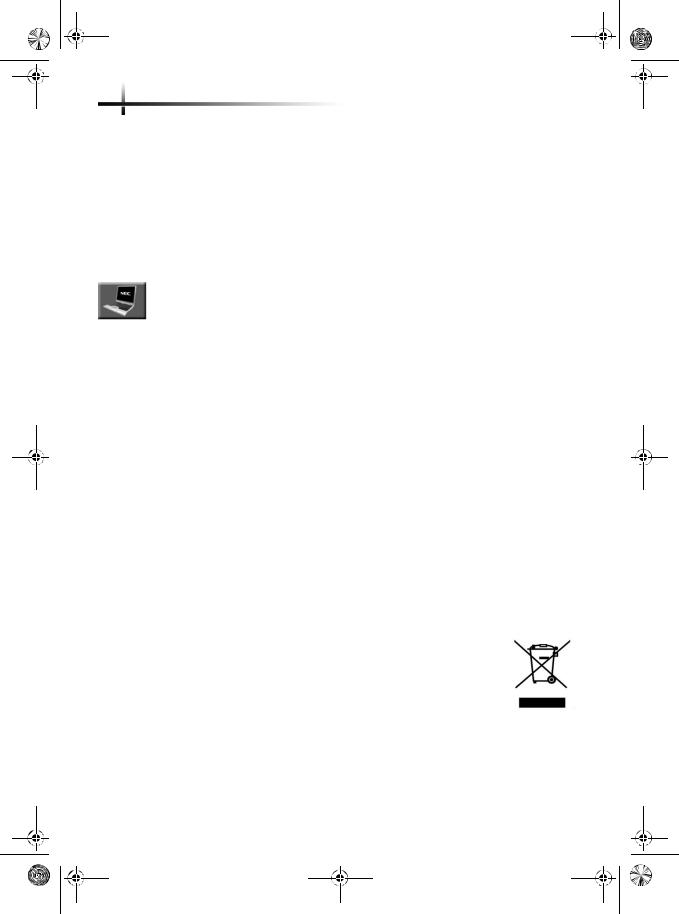
QSG_rev_8001840002.book Page 6 Friday, October 14, 2005 11:51 AM
6 Guide de prise en main NEC
Destruction des batteries
Débarrassez-vous des batteries conformément aux lois et règlements en la matière en vigueur dans votre pays. Ne jetez pas les batteries usagées dans votre poubelle : dans la plupart des pays, il est interdit par la loi de les incinérer, de les enfouir ou de les jeter dans des décharges publiques. Veuillez contacter les autorités compétentes pour de plus amples informations sur les mesures prises dans votre pays pour collecter, recycler et détruire les batteries usagées.
Vitre de l'écran (ordinateurs portables)
Faites attention lors de la manipulation, du nettoyage, du transport ou du stockage de l'ordinateur.
Vous ne devez en aucun cas :
•appuyer sur l'écran, le plier ou le tordre.
•refermer le boîtier lorsqu'un objet quel qu'il soit repose sur le clavier.
•transporter l'ordinateur dans un conteneur lorsqu'un objet dur et acéré est placé contre le boîtier.
Si vous ne respectez pas l'une de ces consignes, vous risquez d'endommager l'écran.
Retrait et remise en place du capot
Avant de retirer le capot du châssis pour assurer la maintenance de l'équipement ou le modifier, vous devez débrancher le cordon d'alimentation et le câble du modem (ainsi que la batterie principale pour les ordinateurs portables).
Réinstallez et fixez le capot du châssis au moyen de vis avant de rebrancher le cordon d'alimentation et d'allumer le système.
Mise au rebut du produit
Conformément aux exigences de la directive DEEE (Déchets d'Équipements Électriques et Électroniques), les produits électriques et électroniques usagés doivent être détruits séparément des ordures ménagères normales afin de promouvoir la réutilisation, le recyclage et d'autres formes de récupération, ainsi que de limiter la quantité de déchets devant être éliminés et de réduire du même coup les décharges. Cela comprend des accessoires tels que les claviers, les souris, les télécommandes, les haut-parleurs, etc. Lorsque vous vous débarrassez de tels produits, veuillez vous conformer au contrat vous unissant à NEC et/ou à votre distributeur.
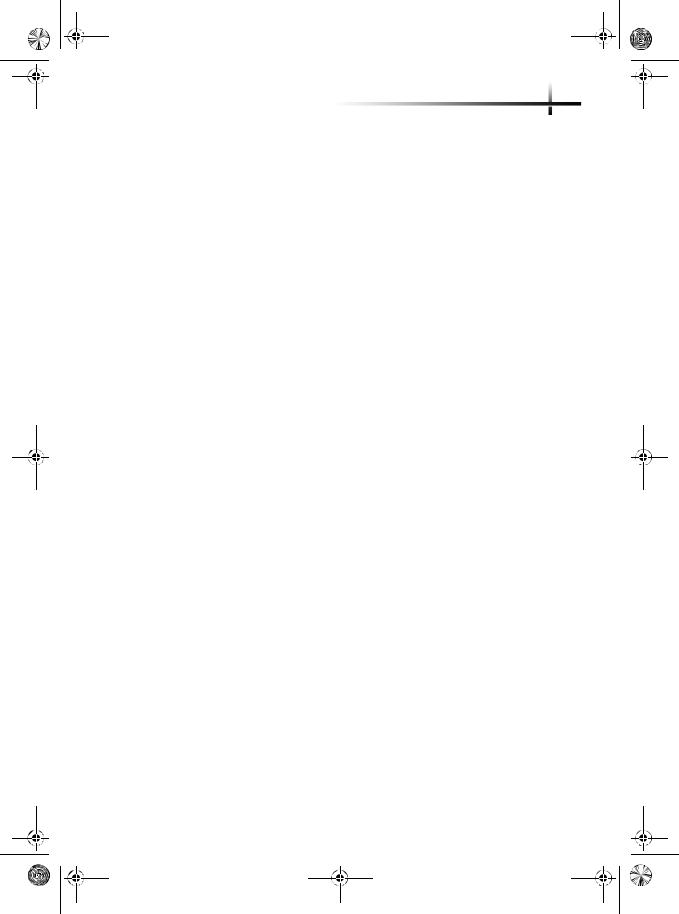
QSG_rev_8001840002.book Page 7 Friday, October 14, 2005 11:51 AM
Consignes 7
Consignes
Attention - Tensions dangereuses !
Lorsqu'il est raccordé au secteur, votre ordinateur renferme des tensions dangereuses, qu'il soit ou non sous tension. Si vous vous y exposez, vous risquez de vous blesser. Pour limiter les risques encourus, contactez votre prestataire de services agréé et demandez-lui d'installer vos périphériques matériels optionnels.
Attention - Décharges électrostatiques !
L'électricité statique peut endommager les cartes de circuit imprimé et les circuits intégrés. Pour limiter les risques, rangez-les dans un emballage de protection chaque fois que vous les retirez de votre système.
Avant d'installer ou de désinstaller des modules mémoire, de la mémoire vidéo, des cartes de circuit imprimé ou d'autres périphériques, protégez-les de l'électricité statique. Pour ce faire, assurez-vous que votre ordinateur est ÉTEINT. Débranchez son cordon d'alimentation secteur. Avant de manipuler le composant que vous souhaitez installer, munissez-vous d'un bracelet antistatique (disponible chez tous les revendeurs de matériel électronique). Fixez-le sur une surface métallique non peinte du châssis de votre ordinateur.
Vous pouvez également vous décharger de toute électricité statique en plaçant l'une de vos mains sur une surface métallique non peinte du châssis de votre système et en manipulant de l'autre main le périphérique que vous souhaitez installer. Ne retirez votre main de la surface métallique qu'une fois votre périphérique installé.
Avertissement concernant les orages
En cas d'orage, assurez-vous que votre modem est débranché de la ligne téléphonique ou votre port TV de la prise antenne. Si la foudre tombe près de lignes téléphoniques ou d'une antenne, elle risque d'endommager votre modem, votre carte TV, voire même votre ordinateur. Veuillez noter que la garantie de ce produit ne couvre pas les dommages résultant de la foudre.
Avertissement concernant l'épilepsie
Certaines personnes sont prédisposées aux crises d'épilepsie ou pertes de conscience lorsqu'elles sont exposées aux signaux lumineux vifs ou intermittents de la vie quotidienne. Elles peuvent avoir une crise en regardant la télévision ou l'écran d'un ordinateur, et ce même si elles n'ont aucun antécédent épileptique. Si vous ou l'un des membres de votre famille présentez des symptômes de l'épilepsie (crises ou pertes de conscience) lors d'une exposition aux signaux lumineux susmentionnés, consultez votre médecin avant d'utiliser votre ordinateur.
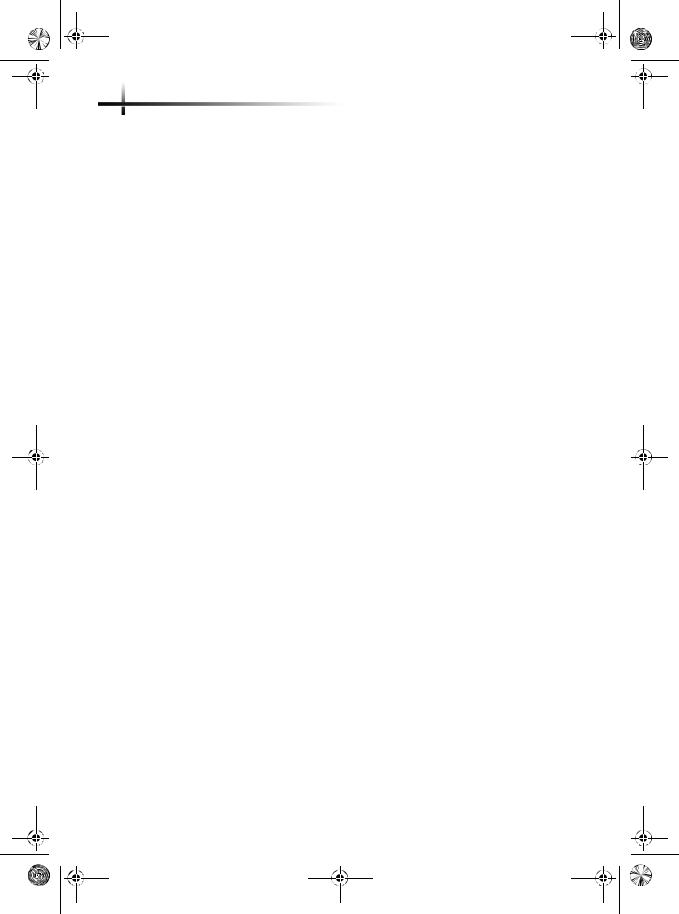
QSG_rev_8001840002.book Page 8 Friday, October 14, 2005 11:51 AM
8 Guide de prise en main NEC
Si vous souffrez de vertiges, de troubles de la vue, de contractions involontaires des paupières ou de certains muscles, de pertes de conscience ou d'orientation, de mouvements involontaires ou de convulsions lorsque vous utilisez votre ordinateur, arrêtez-vous IMMÉDIATEMENT et consultez votre médecin.
Avertissement relatif aux virus
Nous garantissons que ce produit est exempt de virus. Selon la configuration dont vous disposez, votre ordinateur peut être équipé d'un antivirus. Consultez la documentation en ligne pour de amples informations.
Entretien et manipulation
Conformez-vous aux instructions suivantes pour manipuler et entretenir votre ordinateur.
•Protégez votre ordinateur des températures trop basses ou trop élevées. Laissez-le s'adapter à la température ambiante avant de l'utiliser.
•Éloignez votre ordinateur des champs magnétiques.
•Éloignez votre ordinateur de toute source d'humidité. Ne le nettoyez pas avec un chiffon mouillé et ne renversez pas de liquide dessus.
•Évitez les chocs.
•Vérifiez qu'il n'y pas de condensation. Le cas échéant, laissez-la s'évaporer avant d'allumer votre ordinateur.
•Ne mettez pas votre ordinateur en contact avec de la poussière, du sable et des impuretés.
Pour de plus amples informations, veuillez lire la documentation en ligne. Consultez la section 'Documentation en ligne NEC' page 25.
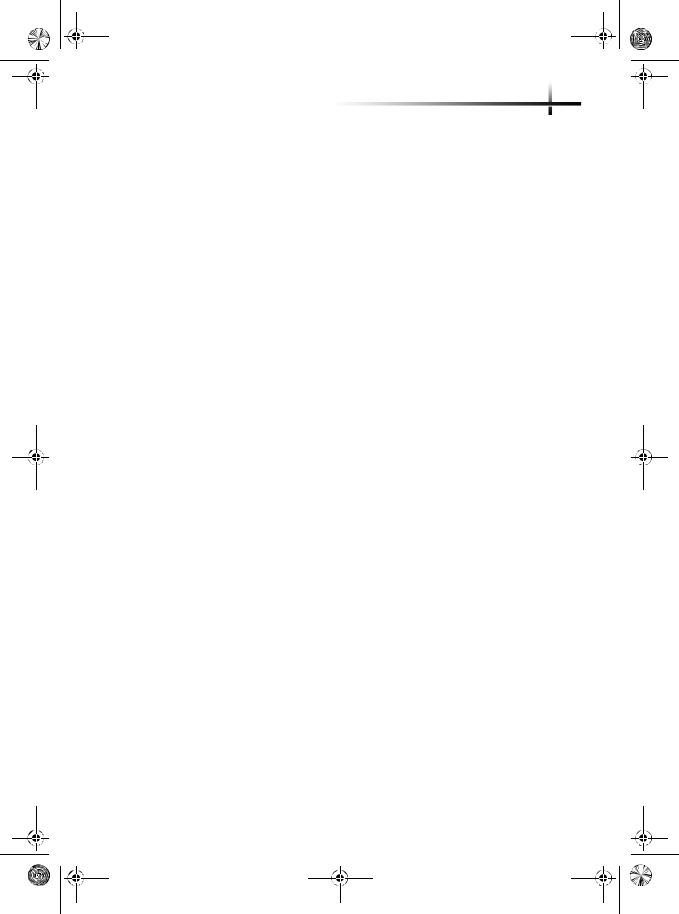
QSG_rev_8001840002.book Page 9 Friday, October 14, 2005 11:51 AM
Table des matières |
9 |
Table des matières
Copyright ..................................................................................................................... |
1 |
Déni de responsabilité ................................................................................................... |
1 |
Marques commerciales .................................................................................................. |
1 |
Normes ....................................................................................................... |
2 |
Avis aux utilisateurs européens ...................................................................................... |
2 |
Modifications apportées au produit ................................................................................ |
2 |
Homologation CE ................................................................................................. |
2 |
Interférences radioélectriques ................................................................................. |
2 |
Avis sur la compatibilité laser ......................................................................................... |
2 |
Branchements et mise à la terre distante ......................................................................... |
3 |
PELV (Protected Extra Low Voltage) ..................................................................... |
3 |
SELV (Safety Extra Low Voltage) .......................................................................... |
3 |
Mise à la terre distante ............................................................................................ |
3 |
Source d'alimentation ............................................................................................. |
3 |
Homologation BABT ............................................................................................ |
3 |
Réglementation sur les transmissions radio (le cas échéant) ............................................ |
3 |
Alimentation, adaptateur secteur et câbles ...................................................................... |
3 |
Alimentation (ordinateurs de bureau) ..................................................................... |
3 |
Adaptateur secteur (ordinateurs portables) .............................................................. |
4 |
Câbles .................................................................................................................... |
4 |
Câbles d'alimentation ............................................................................................. |
5 |
Chaleur générée (ordinateurs portables) ......................................................................... |
5 |
Batteries ........................................................................................................................ |
5 |
Durée de vie de la batterie (ordinateurs portables) .................................................. |
5 |
Remplacement des batteries ................................................................................... |
5 |
Destruction des batteries ........................................................................................ |
6 |
Vitre de l'écran (ordinateurs portables) ........................................................................... |
6 |
Retrait et remise en place du capot ................................................................................ |
6 |
Mise au rebut du produit ............................................................................................... |
6 |
Consignes ................................................................................................... |
7 |
Attention - Tensions dangereuses ! ................................................................................ |
7 |
Attention - Décharges électrostatiques ! ......................................................................... |
7 |
Avertissement concernant les orages .............................................................................. |
7 |
Avertissement concernant l'épilepsie .............................................................................. |
7 |
Avertissement relatif aux virus ....................................................................................... |
8 |
Entretien et manipulation .............................................................................................. |
8 |
À propos du Guide de prise en main ...................................... |
13 |
Contactez-nous ........................................................................................................... |
13 |
Conventions d'écriture ................................................................................................ |
13 |
Documents connexes .................................................................................................. |
14 |
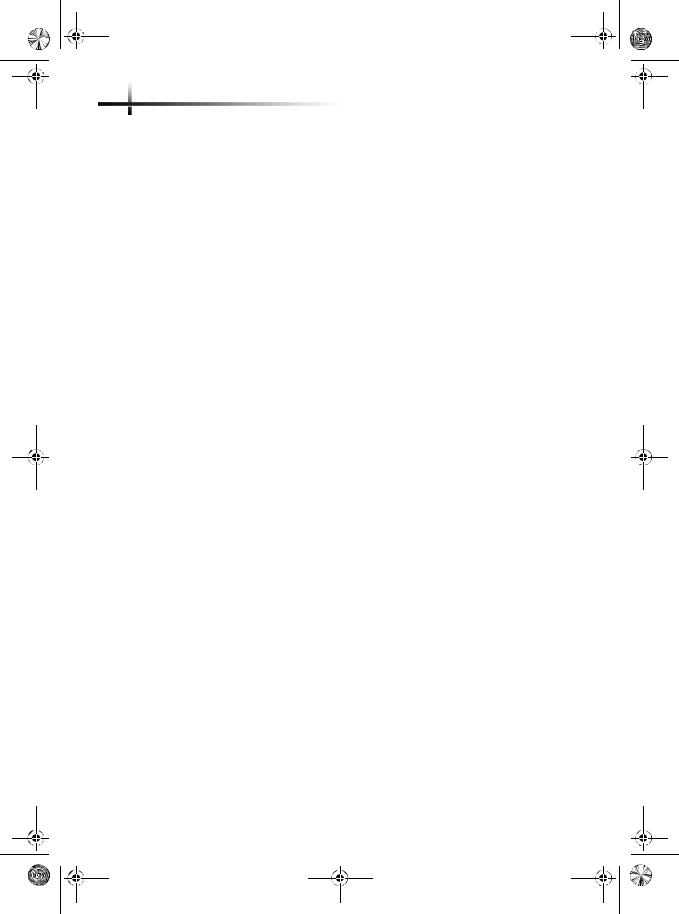
QSG_rev_8001840002.book Page 10 Friday, October 14, 2005 11:51 AM
10 |
Guide de prise en main NEC |
|
Premiers pas ........................................................................... |
15 |
|
Première utilisation ................................................................................. |
16 |
|
Installation et mise sous tension de votre ordinateur portable ......................................... |
16 |
|
Installation et mise sous tension de votre ordinateur de bureau ....................................... |
18 |
|
Installation du système d'exploitation et des logiciels ...................................................... |
21 |
|
|
FreeDos ...................................................................................................................... |
21 |
|
Installation de Windows XP ........................................................................................ |
21 |
NEC Recovery Menu ................................................................................................... |
23 |
|
|
Avant de sélectionner le processus de restauration ........................................................ |
23 |
|
Ouverture NEC Recovery Menu ............................................................................... |
24 |
|
Sélection du processus de restauration ......................................................................... |
24 |
Utilisation de la documentation en ligne ................................................. |
25 |
|
Documentation en ligne NEC ....................................................................................... |
25 |
|
|
Installation de la documentation en ligne du système ................................................... |
25 |
|
Ouverture de la documentation en ligne ..................................................................... |
26 |
|
Documentation déjà installée sur le disque dur de l'ordinateur .............................. |
26 |
|
Documentation installée depuis le CD Documentation en ligne ........................... |
26 |
À propos des applications ............................................................................................... |
27 |
|
Que faire ensuite ...................................................................................... |
28 |
|
Dépannage .............................................................................. |
29 |
|
Dépannage de base .................................................................................. |
30 |
|
Mise sous tension impossible du système ........................................................................ |
30 |
|
Problèmes au démarrage initial ...................................................................................... |
31 |
|
Problèmes après que le système ait fonctionné correctement .......................................... |
31 |
|
|
Problèmes au démarrage du système ............................................................................ |
31 |
|
Modification des paramètres du système sans raison apparente .............................. |
31 |
|
Affichage de messages d'erreur ou émission de codes sonores ................................ |
32 |
|
Erreurs non fatales ............................................................................................. |
32 |
|
Erreurs fatales .................................................................................................... |
32 |
|
Affichage du message 'non system disk' ou 'invalid system disk' ............................. |
32 |
|
Problèmes d'ordre matériel .......................................................................................... |
32 |
|
Périphérique matériel d'origine défectueux .......................................................... |
32 |
|
Nouveau périphérique matériel installé ................................................................ |
32 |
|
Utilisation du mode sans Échec ......................................................................... |
33 |
|
Utilisation de l'utilitaire Restauration du système de Windows XP .................... |
33 |
|
Écran ................................................................................................................... |
34 |
|
Clavier et périphériques de pointage .................................................................... |
34 |
|
L'ordinateur n'émet aucun son ............................................................................. |
34 |
|
L'ordinateur ne répond plus ................................................................................. |
35 |
|
Problèmes d'exécution de nouvelles applications ......................................................... |
35 |
|
Logiciel d'origine défectueux ............................................................................... |
35 |
|
Nouveau logiciel installé ...................................................................................... |
35 |
Autres sources d'information pour le dépannage .................................... |
36 |
|
Autres documentations .................................................................................................. |
36 |
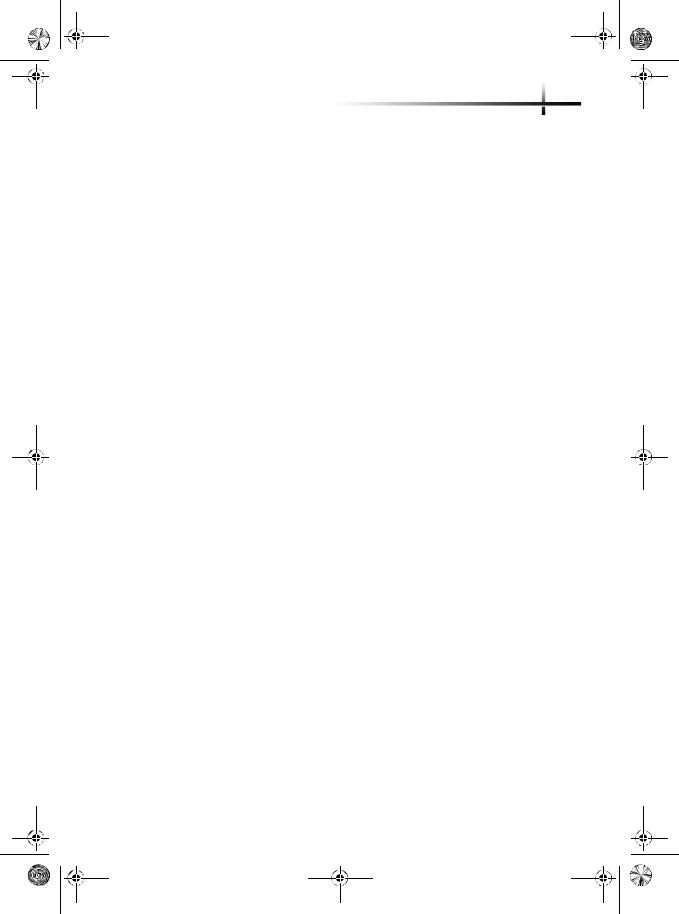
QSG_rev_8001840002.book Page 11 Friday, October 14, 2005 11:51 AM
Table des matières |
11 |
Aide du centre de support technique ............................................................................. |
36 |
Aide du site Web dédié au support technique ................................................................ |
37 |
Envoi d'un e-mail aux services de support technique ...................................................... |
37 |
Restauration de votre configuration ........................................................ |
38 |
SmartRestore ................................................................................................................. |
38 |
Programme de restauration ............................................................................................ |
39 |
Avant d'utiliser le programme de restauration .............................................................. |
39 |
Autres recommandations ...................................................................................... |
40 |
Programme de restauration depuis la partition de sauvegarde ....................................... |
40 |
Démarrage du programme de restauration depuis la partition de sauvegarde ......... |
41 |
Restauration complète ....................................................................................... |
42 |
Restauration partielle ......................................................................................... |
42 |
Finalisation de la restauration partielle ............................................................. |
42 |
Programme de restauration depuis des Master CD/DVD ou le réseau .......................... |
43 |
Démarrage du programme de restauration depuis le réseau ................................... |
43 |
Démarrage du programme de restauration depuis des Master CD/DVD ............... |
43 |
Utilisation du programme de restauration ............................................................. |
43 |
Restauration par défaut ...................................................................................... |
44 |
Options avancées ............................................................................................... |
44 |
Réinstallation de Windows et de SmartRestore uniquement ........................... |
45 |
Outils ................................................................................................................ |
45 |
Édition ............................................................................................................ |
45 |
FDisk .............................................................................................................. |
45 |
Tâches devant être effectuées après la restauration depuis le réseau ........................ |
45 |
Utilitaire Restauration du système de Windows® XP .................................................... |
46 |
Création d'un point de restauration ............................................................................. |
46 |
Restauration de votre ordinateur à une date antérieure ................................................ |
46 |
Annulation de la dernière restauration effectuée ........................................................... |
46 |
Accès aux paramètres de restauration du système ......................................................... |
46 |
Garantie NEC® UltraCareSM .................................................................... |
47 |
À lire en priorité ............................................................................................................ |
47 |
Bienvenue dans NEC UltraCareSM ................................................................................ |
48 |
Comment entériner votre garantie NEC UltraCareSM ................................................... |
48 |
Besoin d'une intervention .............................................................................................. |
48 |
Définition et description de la garantie ........................................................................... |
48 |
Définitions ................................................................................................................ |
48 |
Durée et date de prise d'effet de la garantie ................................................................ |
49 |
Couverture géographique ......................................................................................... |
49 |
Périodes d'intervention ............................................................................................. |
49 |
Utilisation de ce Guide de garantie ........................................................................... |
50 |
Obtention d'un service de garantie NEC UltraCare ....................................................... |
50 |
Support fourni .......................................................................................................... |
50 |
Sauvegarde des données ............................................................................................ |
50 |

QSG_rev_8001840002.book Page 12 Friday, October 14, 2005 11:51 AM
12 |
Guide de prise en main NEC |
|
Classement des services de garantie NEC UltraCare ....................................................... |
51 |
|
|
Niveaux de service ................................................................................................... |
51 |
|
Délai d'intervention .................................................................................................. |
52 |
Garantie contractuelle NEC Computers ........................................................................ |
54 |
|
|
Étendue de la garantie .............................................................................................. |
54 |
|
Préparation de l'intervention sur site ......................................................................... |
54 |
|
Exclusions de garantie ............................................................................................... |
54 |
|
Exclusions de garantie spécifiques aux écrans LCD ............................................... |
55 |
|
Transfert de garantie ................................................................................................. |
56 |
|
Responsabilité de NEC Computers .......................................................................... |
56 |
Index ........................................................................................................ |
57 |
|
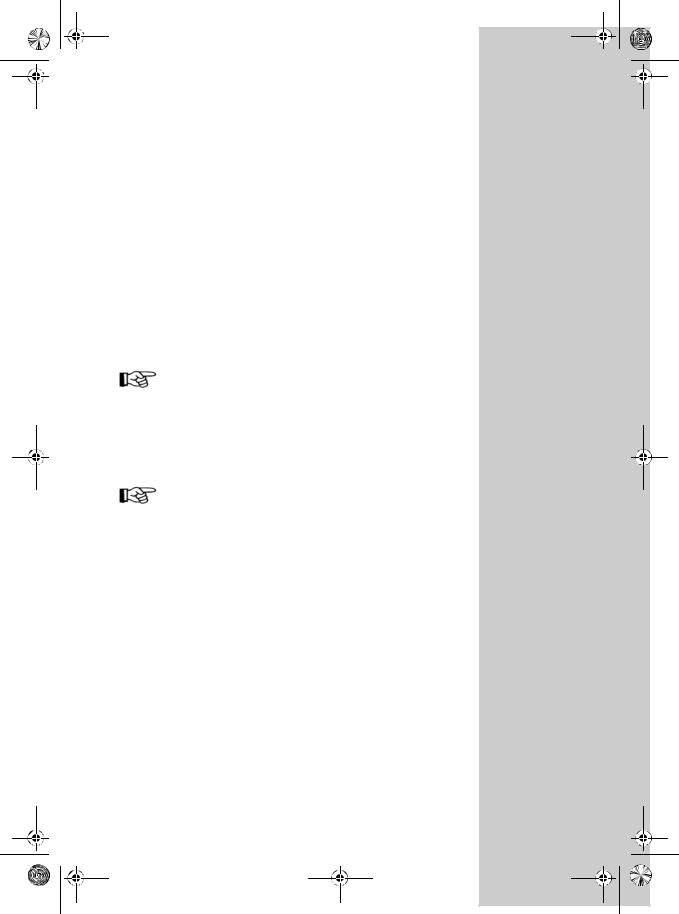
QSG_rev_8001840002.book Page 13 Friday, October 14, 2005 11:51 AM
Ce Guide prise en main vous permettra d'installer votre ordinateur NEC et de tirer pleinement profit des nombreux avantages qu'il peut conférer.
Pour de plus amples informations sur la gamme complète de fonctions avancées de votre ordinateur, nous vous conseillons de prendre le temps de compulser votre documentation en ligne conviviale. Selon la configuration dont vous disposez, il peut être disponible sur CD ou préchargé sur votre disque dur. Consultez la section 'Documentation en ligne NEC' page 25.
Ce guide contient également une section dont les instructions de dépannage de base pourraient vous être utiles en cas de problèmes avec votre ordinateur. Si les suggestions fournies ne résolvent pas votre problème, vous pouvez contacter le Service Après-Vente et Assistance de NEC pour qu'il vous aide. Consultez la section
Garantie NEC UltraCare page 47.
Remarque : Ce Guide de prise en main a été élaboré pour couvrir, dans les grandes lignes, notre gamme complète d'ordinateurs de bureau et de ordinateurs portables. En conséquence, il est possible que certaines des solutions matérielles ou logicielles mentionnées ne s'appliquent pas au système dont vous disposez. Le cas échéant, il vous suffit de lire les sections qui s'y rapportent (ainsi, si votre système n'est pas équipé d'une carte son, vous n'avez nullement besoin de lire les sections correspondantes).
Remarque : De plus, la gamme d'ordinateurs NEC évoluant constamment pour refléter les derniers développements dont font l'objet les technologies informatiques, les composants matériels ou logiciels détaillés dans ce guide peuvent avoir été actualisés. Par conséquent, certaines des instructions et illustrations peuvent légèrement différer de ce qui a été imprimé.
Contactez-nous
Si vous avez des questions ou des remarques concernant le Guide de l'utilisateur et que vous disposez d'une connexion Internet, veuillez nous envoyer un e-mail à l'adresse suivante :
nec.authors@nec-computers.com
N'utilisez PAS cette adresse pour nous poser des questions ou émettre des remarques sur votre ordinateur. Pour ce faire, contactez votre centre de support technique. Nous vous conseillons de consulter la section Garantie NEC UltraCare page 47.
Conventions d'écriture
Afin de faciliter la lecture de ce guide, le texte est présenté comme suit. Les avertissements, messages de type 'Attention' et les remarques sont présentés de la façon suivante :
À propos du Guide de prise en main
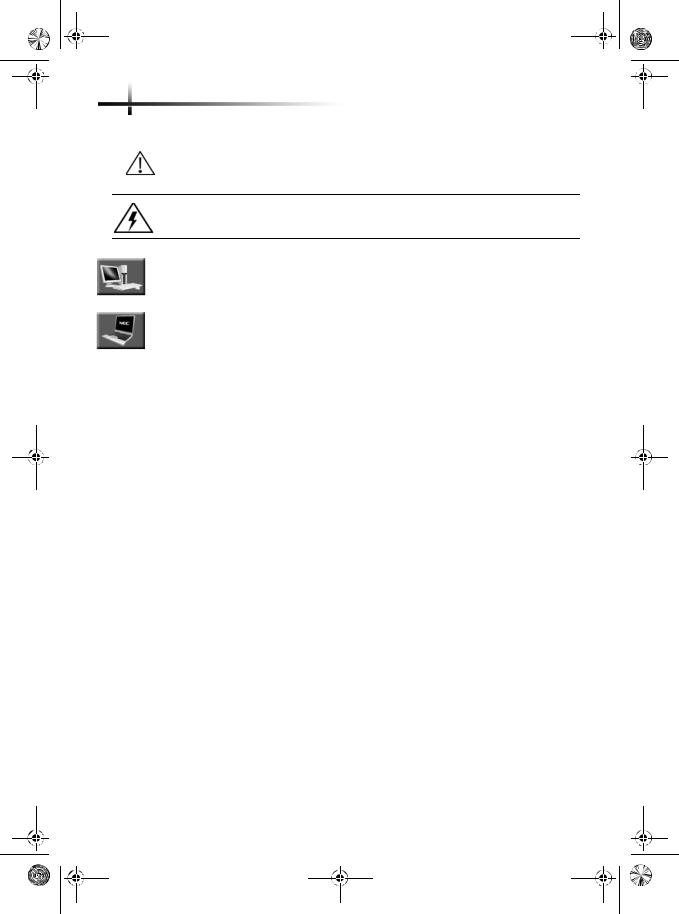
QSG_rev_8001840002.book Page 14 Friday, October 14, 2005 11:51 AM
14 Guide de prise en main NEC
 Remarque : Les remarques contiennent des informations extrêmement importantes sur le sujet traité.
Remarque : Les remarques contiennent des informations extrêmement importantes sur le sujet traité.
Attention : Les messages de ce type traitent de situations risquant d'endommager les composants matériels ou logiciels de votre système.
Avertissement : Les messages de ce type vous informent de situations pouvant présenter des risques de blessures physiques ou entraîner la mort.
L'icône représentant un ordinateur de bureau indique que les informations fournies ne se rapportent qu'aux ordinateurs de bureau.
L'icône représentant un ordinateur portable indique que les informations fournies ne se rapportent qu'aux ordinateurs portables.
Documents connexes
Outre ce guide, les documents suivants peuvent être fournis avec votre ordinateur.
•Notes aux clients (feuillet jaune - en option)
Elles contiennent des informations supplémentaires sur l'ordinateur qui n'étaient pas disponibles lors de l'impression du guide.
 Remarque : Lisez-les avant d'installer votre système.
Remarque : Lisez-les avant d'installer votre système.
• Documentation en ligne NEC
Votre système est fourni avec une documentation disponible instantanément. Plus la peine de rechercher des documents au format papier. Les informations sur votre système ou vos applications sont accessibles sous Windows. Selon la configuration dont vous disposez, il peut être disponible sur CD ou préchargé sur votre disque dur. Pour de plus amples informations sur cette dernière, lisez la section 'Documentation en ligne NEC' page 25.
• CD/DVD Pilotes de NEC (en option)
Ce CD/DVD contient les pilotes de périphérique figurant sur votre système, ainsi qu'une suite complète de pilotes optionnels correspondant aux options matérielles proposées par NEC. Si vous installez un composant matériel optionnel sur votre système ou que vous optimisez ce dernier, utilisez ce CD/DVD pour installer les pilotes requis. Veuillez lire l'intégralité de la documentation figurant sur le CD/DVD Pilotes avant de l'utiliser.
• Guide de prise en main de Windows (en option)
Ce guide, qui fait office de référence, vous permet d'accéder rapidement aux informations requises sur l'utilisation du système d'exploitation Windows installé sur votre ordinateur.
Selon la configuration de votre ordinateur et les options que vous avez choisies, il est possible qu'il soit fourni avec des documents supplémentaires. Pour de plus amples informations sur vos périphériques (moniteur, haut-parleurs, caméra USB, etc.), consultez leur documentation respective.
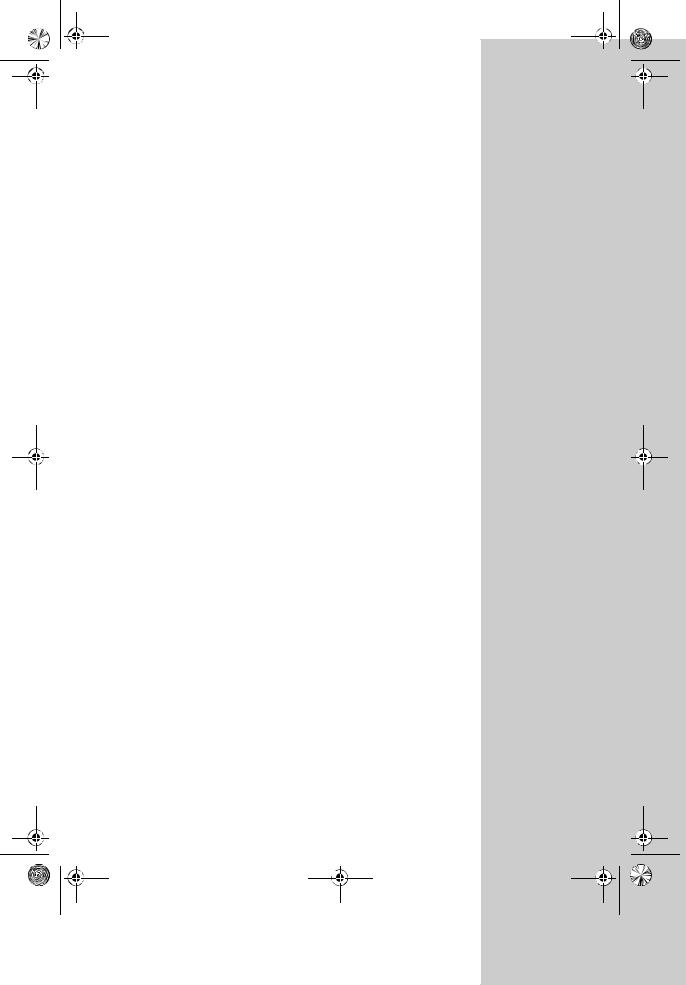
QSG_rev_8001840002.book Page 15 Friday, October 14, 2005 11:51 AM
Ce chapitre décrit les procédures d'installation de base que vous devrez suivre après avoir déballé votre ordinateur et vous permet de découvrir votre guide de l'utilisateur en ligne.
Lisez attentivement cette section pour que votre ordinateur soit opérationnel en un rien de temps !
Premiers pas

QSG_rev_8001840002.book Page 16 Friday, October 14, 2005 11:51 AM
16 Guide de prise en main NEC
Première utilisation
Installation et mise sous tension de votre ordinateur portable
Avertissement : Une fois votre ordinateur installé, lisez la section 'Aménagement d'un environnement de travail confortable' de la documentation en ligne pour savoir comment utiliser votre système de la façon la plus productive et la plus fiable qui soit. Les informations qu'elle contient vous expliqueront comment installer et utiliser votre système pour limiter les risques de tension nerveuse ou musculaire.
1.Alimentation
a.Branchez le câble de l'adaptateur secteur au port d'alimentation de votre système.
b.Branchez l'une des extrémités du câble d'alimentation sur l'adaptateur et l'autre extrémité dans une prise de terre murale.
Attention : Lorsque vous utilisez l'adaptateur
secteur, vérifiez que la source d'alimentation est compatible avec le système (100-240 Vca). N'utilisez jamais l'adaptateur secteur si la tension n'est pas comprise dans la plage susmentionnée (n'oubliez pas de vérifier ce point lorsque vous voyagez dans des pays étrangers).
2.Réseau local (le cas échéant)
Branchez le câble pour réseau local au port réseau local de votre ordinateur, le cas échéant.
3.Modem (si applicable):
a.Branchez l'une des extrémités du câble du modem au port modem de votre ordinateur.
b.Branchez l'autre extrémité dans une prise téléphonique murale (si nécessaire, utilisez l'adaptateur fourni).

QSG_rev_8001840002.book Page 17 Friday, October 14, 2005 11:51 AM
Installation et mise sous tension de votre ordinateur portable |
17 |
4.Soulevez l'écran LCD.
Attention : Ne forcez pas. Appuyez sur le bouton ou faites glisser la languette pour le déverrouiller.
5.Appuyez brièvement sur le bouton d'alimentation de votre système pour le mettre sous tension.
6.Consultez la section 'Installation du système d'exploitation et des logiciels' page 21 pour poursuivre l'installation.
Remarque : Vous trouverez des informations sur le branchement de périphériques supplémentaires telle une imprimante dans la documentation électronique (consultez la section 'Documentation en ligne NEC' page 25.).
Si vous rencontrez des problèmes lors de l'installation initiale de votre ordinateur, consultez la section appropriée du chapitre 'Dépannage de base' page 30.
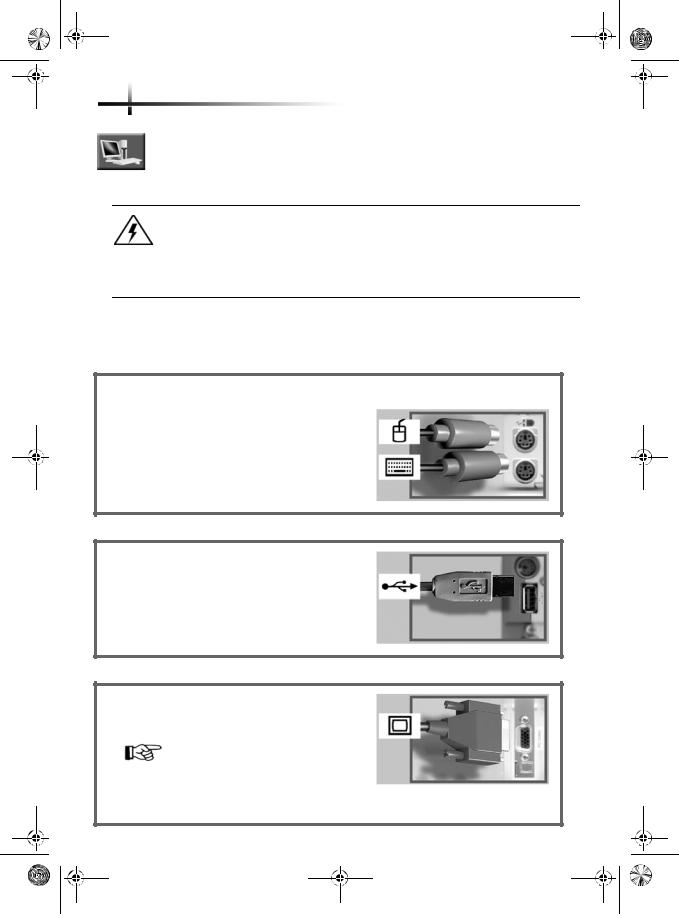
QSG_rev_8001840002.book Page 18 Friday, October 14, 2005 11:51 AM
18 Guide de prise en main NEC
Installation et mise sous tension de votre ordinateur de bureau
Avertissement : Une fois votre ordinateur installé, lisez la section 'Aménagement d'un environnement de travail confortable' de la documentation en ligne pour savoir comment utiliser votre système de la façon la plus productive et la plus fiable qui soit. Les informations qu'elle contient vous expliqueront comment installer et utiliser votre système pour limiter les risques de tension nerveuse ou musculaire.
Pour que la procédure d'installation se déroule correctement, nous vous conseillons de ne brancher que les périphériques suivants sur votre ordinateur la première fois que vous l'allumez.
1.Souris et clavier
a.Périphériques PS/2 (le cas échéant)
Branchez votre souris (code de couleur vert) et votre clavier PS/2 (code de couleur violet) aux ports PS/2 de votre ordinateur.
b.Périphériques USB (le cas échéant)
Branchez votre souris et votre clavier USB aux ports USB de votre ordinateur.
2.Périphériques d'affichage
Branchez le câble du moniteur au port VGA (code de couleur bleu) de votre ordinateur.
Remarque : Certaines configurations peuvent être assorties de deux connecteurs vidéo. Le cas échéant, nous vous conseillons d'utiliser celui de la carte
d'extension, celui de la carte mère ayant été désactivé.
